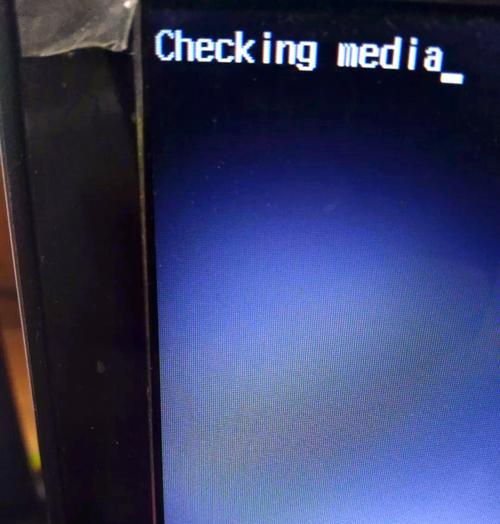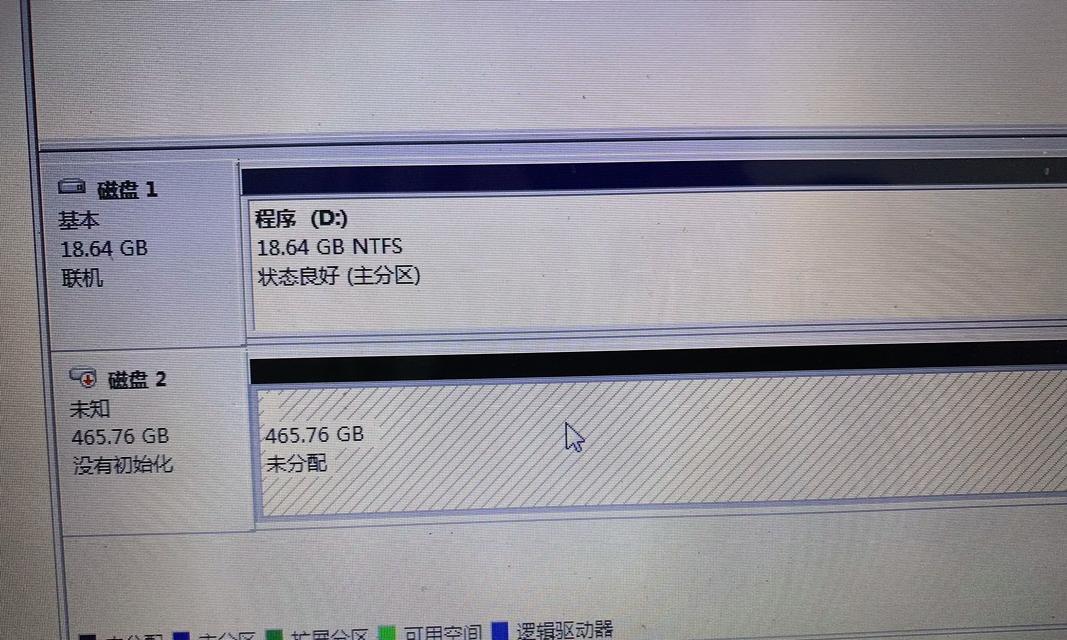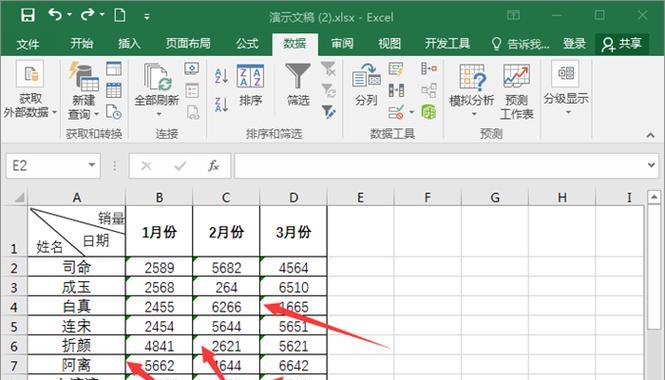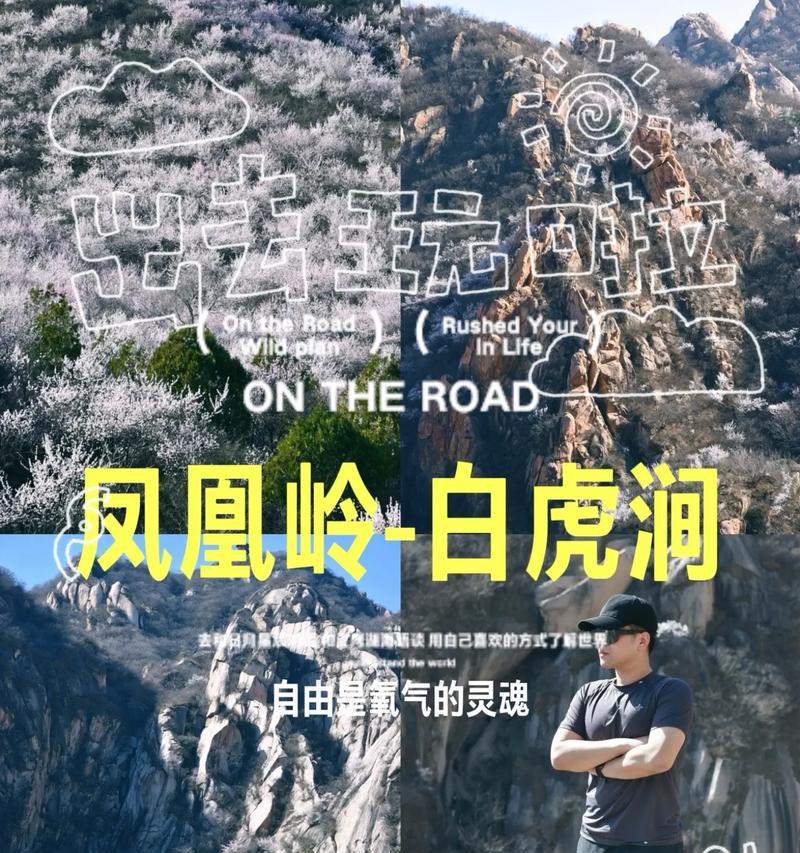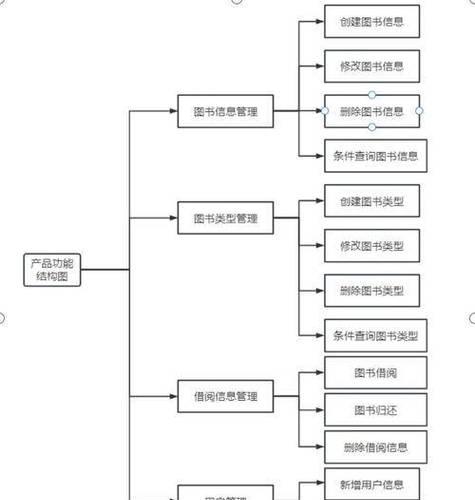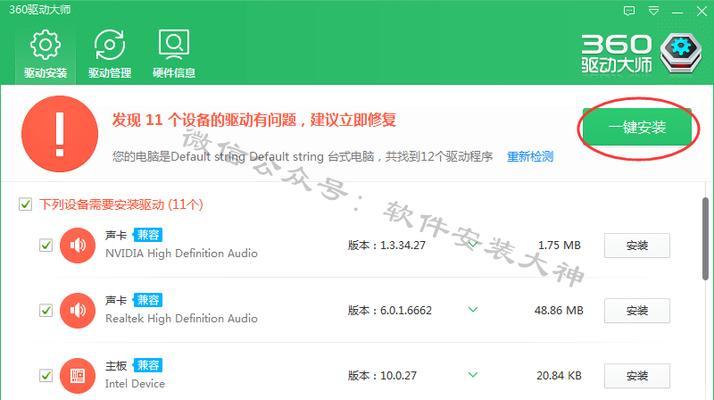在使用笔记本电脑过程中,有时我们会遇到笔记本无法检测到硬盘的情况,这可能会导致无法正常启动系统和访问数据。本文将介绍一些可能导致这个问题的原因,并提供解决方法,帮助读者解决笔记本电脑无法检测到硬盘的困扰。
1.BIOS设置错误
BIOS是计算机启动时的基本输入输出系统,它负责初始化硬件设备和加载操作系统。如果BIOS设置中硬盘模式选择错误,比如选择了AHCI模式但硬盘为IDE模式,会导致笔记本电脑无法检测到硬盘。解决方法:进入BIOS设置界面,将硬盘模式调整为与实际硬盘相匹配的模式。
2.硬盘连接问题
硬盘连接不良也是造成笔记本电脑无法检测到硬盘的常见原因之一。可能是硬盘数据线松动或者损坏,也可能是电源线没有连接好。解决方法:将硬盘数据线和电源线重新插拔一遍,确保连接牢固。
3.硬盘故障
硬盘本身的故障也是导致无法检测的原因之一。可能是硬盘出现物理损坏,如摔落或受到撞击,也可能是逻辑故障,如分区表损坏或文件系统崩溃。解决方法:如果是物理损坏,需要更换硬盘;如果是逻辑故障,可以尝试使用专业的数据恢复软件修复。
4.驱动问题
笔记本电脑的硬盘需要正确的驱动程序来进行识别和操作。如果驱动程序损坏或者缺失,就会导致电脑无法检测到硬盘。解决方法:在设备管理器中查看硬盘驱动情况,如果有黄色感叹号或问号,说明驱动程序存在问题,需要重新安装或更新驱动。
5.主板故障
主板作为计算机的核心部件之一,承载了硬盘和其他硬件设备的连接和交互。如果主板出现故障,就会导致笔记本电脑无法检测到硬盘。解决方法:如果怀疑主板故障,建议找专业的维修人员进行检测和修复。
6.病毒或恶意软件感染
病毒或恶意软件感染也可能导致笔记本电脑无法检测到硬盘。某些病毒会对硬盘进行破坏或篡改,使其无法正常工作。解决方法:及时安装并更新杀毒软件,定期进行全盘扫描,清除病毒和恶意软件。
7.操作系统问题
有时候操作系统本身的问题也会导致无法检测到硬盘。可能是系统文件损坏,也可能是操作系统版本不兼容。解决方法:尝试使用系统修复工具进行修复,或者重新安装操作系统。
8.电源问题
电源供电不稳定或电源线受损可能导致笔记本电脑无法正常检测到硬盘。解决方法:检查电源供电情况,确保电源线连接牢固,可以尝试更换电源适配器。
9.BIOS固件更新
有时候,笔记本电脑无法检测到硬盘是因为BIOS固件版本过旧。解决方法:前往笔记本电脑制造商官方网站下载最新的BIOS固件,并进行更新。
10.硬盘加密
如果使用了硬盘加密软件,可能会导致笔记本电脑无法检测到硬盘。解决方法:确保使用正确的密码或解密软件来解锁硬盘。
11.硬件冲突
其他硬件设备与硬盘之间的冲突也可能导致无法检测到硬盘。解决方法:尝试拔下其他硬件设备,逐一排除冲突。
12.CMOS电池问题
CMOS电池是负责保存BIOS设置的电池,如果电池电量不足或电池损坏,可能导致笔记本电脑无法检测到硬盘。解决方法:更换CMOS电池。
13.硬件连接接口问题
硬盘连接接口不良也可能导致无法检测到硬盘。解决方法:检查硬盘连接接口,确保没有松动或损坏。
14.BIOS恢复默认设置
有时候,不正确的BIOS设置也会导致无法检测到硬盘。解决方法:进入BIOS设置界面,恢复默认设置。
15.寻求专业帮助
如果以上方法都无法解决问题,建议寻求专业的计算机维修人员或售后服务中心的帮助,以便更深入地诊断和解决问题。
笔记本电脑无法检测到硬盘是一个常见但令人困扰的问题,可能由于BIOS设置错误、硬盘连接问题、硬盘故障、驱动问题等多种原因导致。本文提供了多种可能的解决方法,读者可以根据实际情况尝试。如果无法解决,建议寻求专业帮助。同时,定期备份重要数据也是预防数据丢失的有效方式。